クライアント「次回の案件はDocker使いますんで、よろしくお願いします!」
Docker is 何…?
ある日突然、Dockerというものに出会ったやぶ。
PHPの開発環境といったらMAMPかLocal by flywheelしか使ったことないぜ…!という、状態だったので早速Dockerとは何者なのか調査を開始した。
Dockerとは


Dockerとは、コンテナ仮想化技術を利用してアプリケーションやサービスを独立して実行するためのオープンソースプラットフォーム。コンテナは、アプリケーションとその依存関係を包含し、環境に依存しない形でアプリケーションやサービス実行することができます。
例えばA君とB君の開発環境が同じとは限らないので、環境を揃えないと後々、バージョン違いで挙動がおかしいなどのトラブルに発展したりと色々と面倒なことがおこります。Dockerを使用するとそのような事態をなくすことが可能になります。
便利じゃないか!Docker!!
Dockerをインストール
Dockerを使用するには、まずPCにDockerをインストールする必要があります。
DockerはさまざまなOSで利用可能であり、公式サイトからパッケージをダウンロードしてすぐにインストールすることができます。次の手順では、Dockerをインストールする方法について説明します。
公式サイトからダウンロード
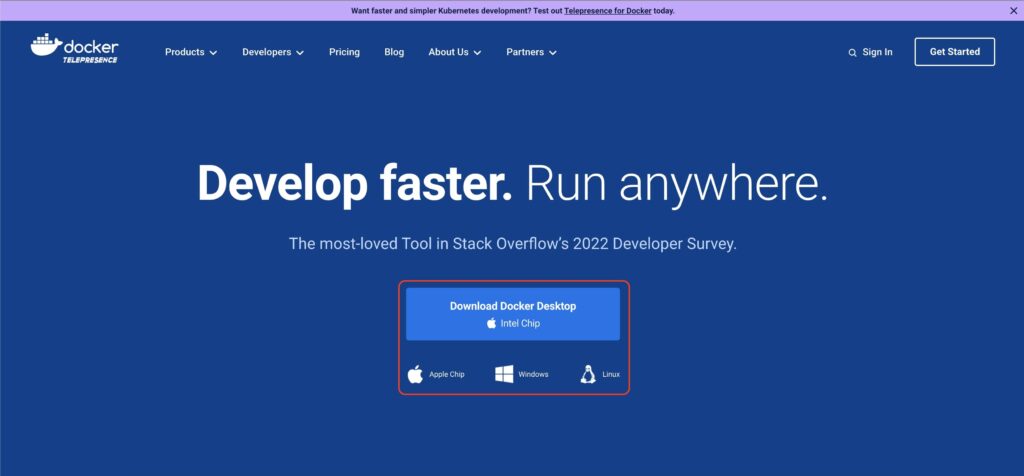
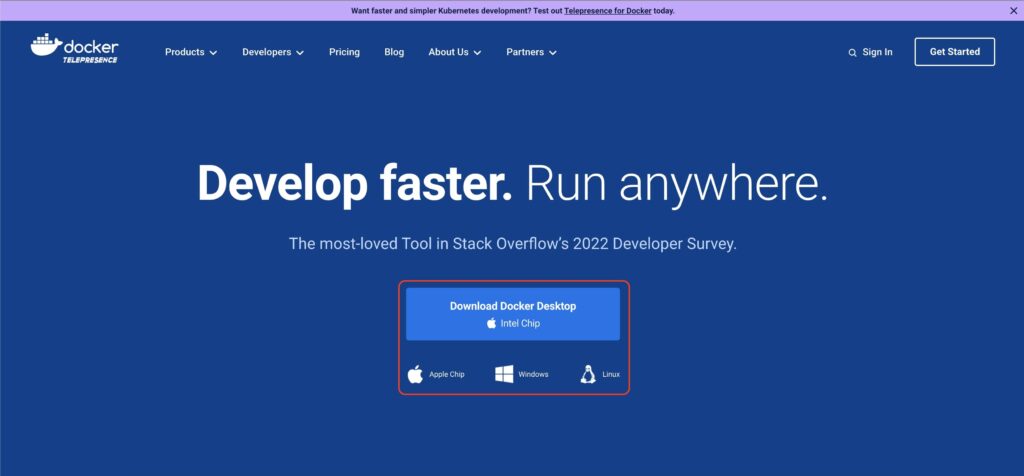
公式Dockerサイトにアクセスし、TOPページのダウンロードボタンから自身の環境に合うものをクリックしてダウンロードしてください。
また右上の「Get Started」からダウンロードページに移動することもできます。
解凍して開く
ダウンロードが完了したら、パッケージを解凍します。
解凍すると、実行可能なインストーラーファイルが生成されます。このファイルをダブルクリックして実行し、インストールを開始します。インストールは、使用しているOSによって異なる場合がありますが、通常は指示に従って進めるだけです。
Dockerが立ち上がると「Docker Desktop starting…」と表示されるのでしばしお待ちを。
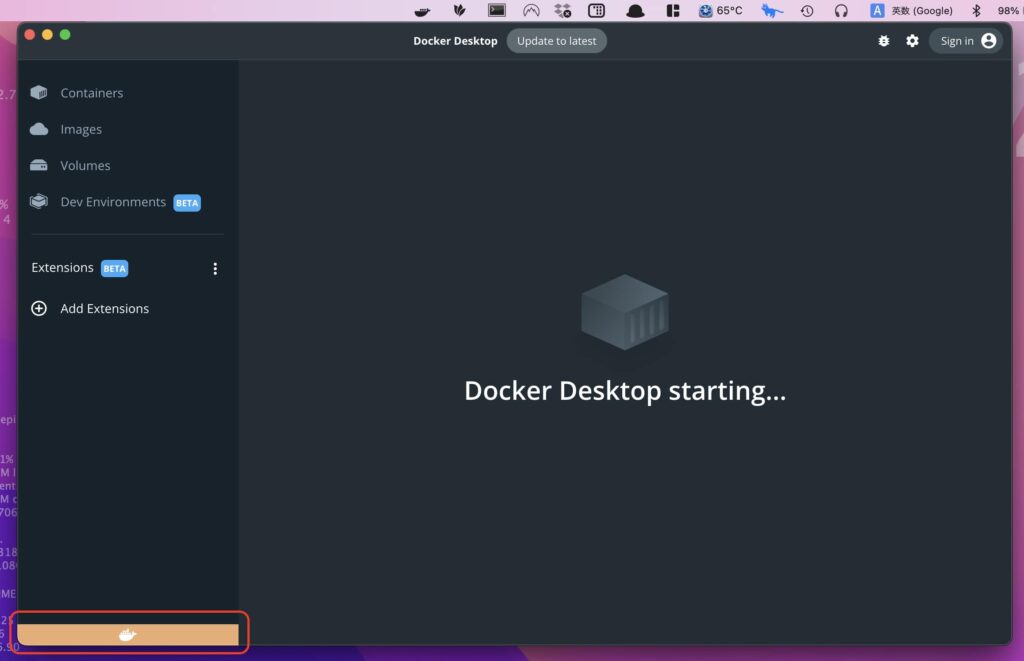
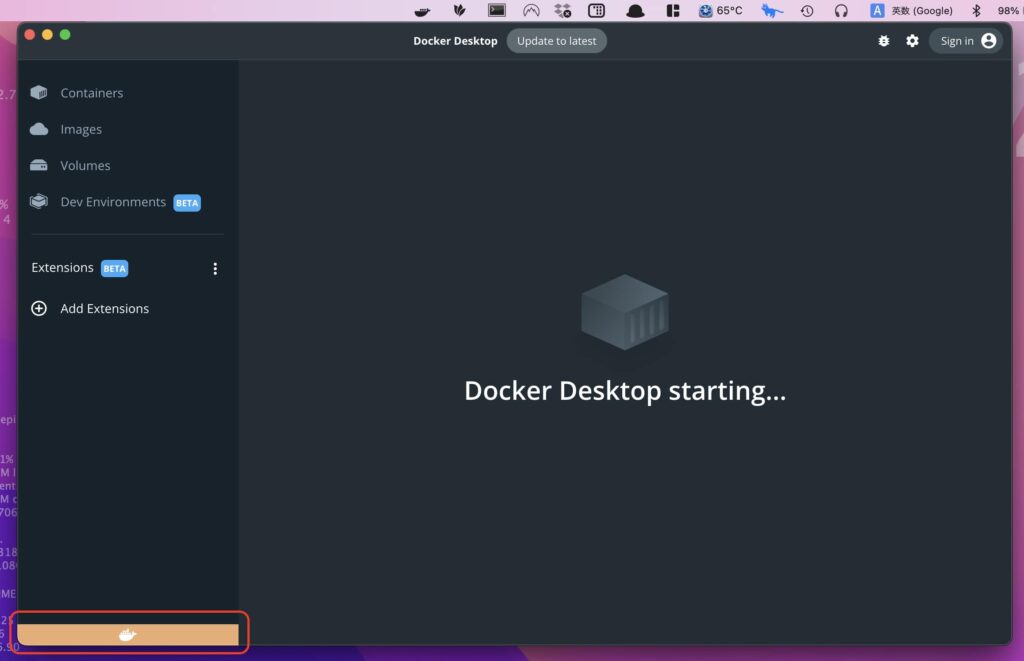
左下のアイコンバーがオレンジ色の時は立ち上げ中です。
無事立ち上がると下記のように左下のアイコンバー緑色に変わります。
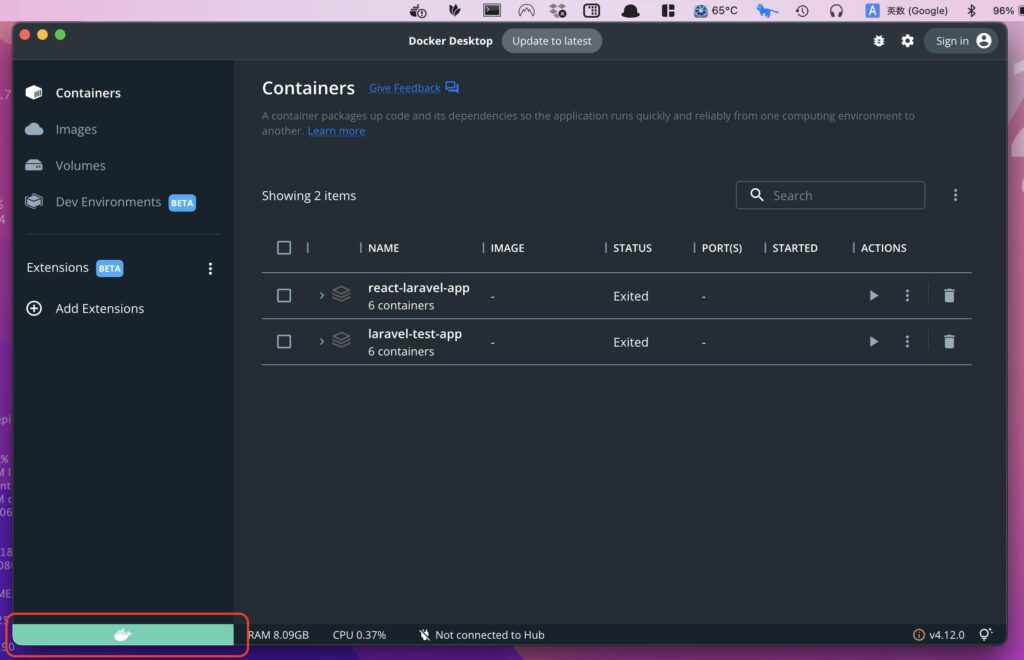
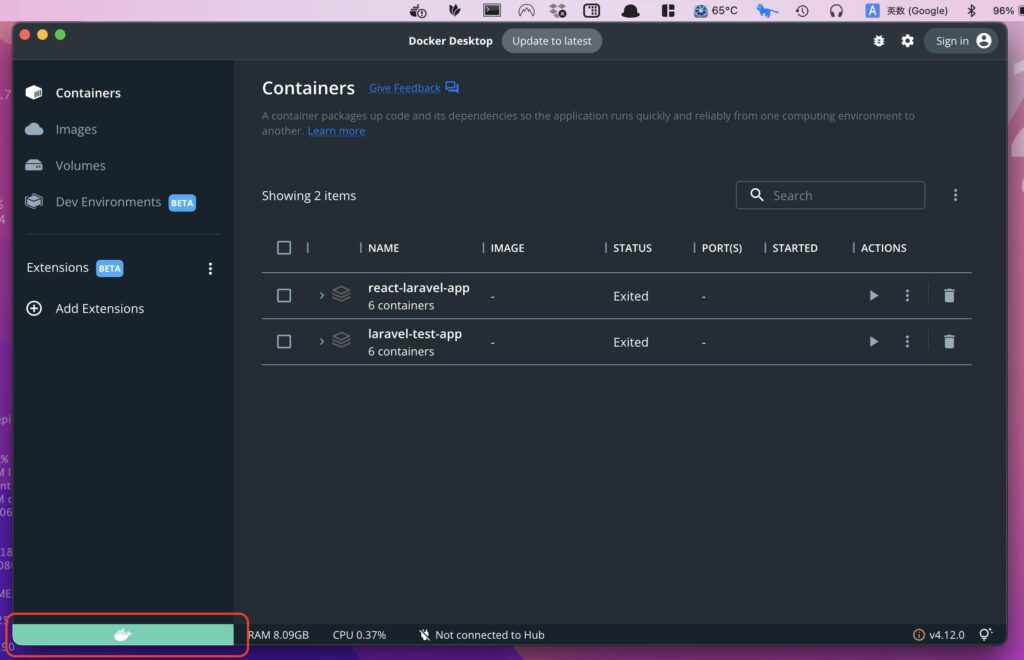
起動状態を確認
Dockerのインストールが完了したら、念のためターミナル(コマンドプロンプト)を開き以下のどちらかのコマンドを実行。
#詳細情報
docker version
#簡易情報
docker -vこのコマンドを実行すると、Dockerの各バージョン情報やクライアントのバージョン情報が表示されます。これによって、Dockerが正しくインストールされ、起動していることが確認できます。
まとめ
以上の手順を実行することでDockerを利用する準備が整い、コンテナ仮想化によるアプリケーションの開発やデプロイ、スケーリングが可能になります。Dockerは環境の依存性を排除し、アプリケーションの実行環境を一貫して管理することができるため、開発者やシステム管理者にとって非常に便利なツールですので、ぜひ使いこなしてください(こなしたい…
おわりー!
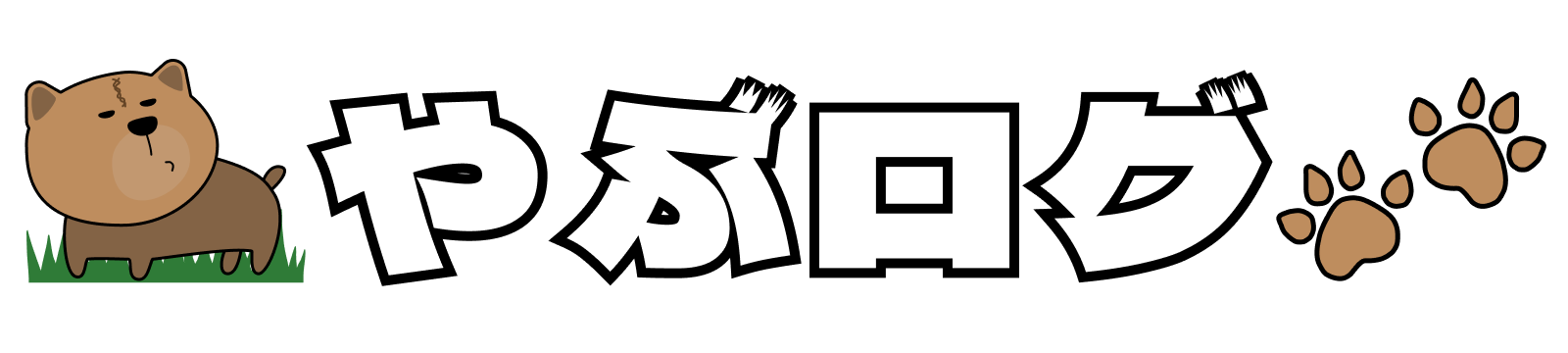



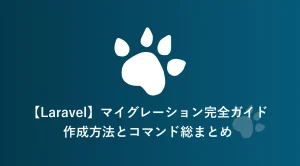


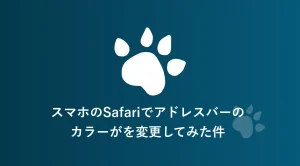
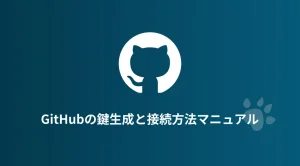
コメント